Vsebina
Sam operacijski sistem Windows 10 se zažene precej hitro. Včasih pa lahko tudi to deluje "upočasnite". Niti ne zato, ker bi bilo kaj narobe s samim sistemom. Delovanje operacijskega sistema je odvisno tudi od števila in kakovosti aplikacij, nameščenih v "Windows". V vsakem primeru bo uporabnikom koristilo, če se naučijo, kako pospešiti zagon sistema Windows 10. Konec koncev lahko hkrati izboljšate splošno stanje operacijskega sistema in računalnika kot celote. Za delovanje ne potrebujete ničesar nadnaravnega. Najprej vse po vrsti možni načini.

Možnosti za pospešitev zagona
Kako pospešiti zagon sistema Windows 10? Hiter zagon lahko dosežete le s celovitim vzdrževanjem računalnika. Če se zanašate samo na eno stvar, ne boste imeli veliko uspeha. Če želite pospešiti zagonski čas, lahko storite naslednje:
- Nastavitev programa Autorun. Skupaj z "Windows" običajno se zaženejo tudi nekateri programi. Uporabnik ne potrebuje vseh. Če iz samodejnega zagona odstranite tiste, ki zahtevajo največ virov, lahko skrajšate čas zagona operacijskega sistema.
- Vključite možnost hitrega zagona. В "Deset" je prisotna možnost . In privzeto je omogočena. Včasih se zgodi, da je ta funkcija onemogočena. V tem primeru ga boste morali aktivirati ročno.
- Čiščenje diskov in odstranjevanje smeti. Na hitrost zagona lahko negativno vpliva tudi nepregledna sistemska particija. Zato je treba redno odstranjevati smeti iz operacijskega sistema.
- Defragmentiranje. Tudi zelo razdrobljene datoteke na diskih lahko upočasnijo zagon sistema. Če imate particije NTFS, je treba redno izvajati preventivno defragmentacijo.
- Posodobitev gonilnika. Starejše različice programske opreme za vašo strojno opremo lahko negativno vpliva tudi na hitrost prenosa. Treba jih je posodobiti. Še posebej zato, ker je to zelo enostavno narediti.
- Onemogočanje storitev. Neuporabljene storitve običajno le visijo v pomnilniku RAM in preprečujejo pravilen zagon sistema. Tiste, ki jih v tem računalniku sploh ne potrebujete, je bolje onemogočiti.
Zgoraj opisani ukrepi bodo pripomogli k skrajšanju zagonskega časa "Windows 10" na minimum. To morate storiti previdno in v skladu z navodili. Najprej bomo delali z mapo za samodejni zagon sistema Windows 10.

Nastavitev samodejnega polnjenja
To je prvi, potreben za nastavitev pospešenega zagona sistema Windows 10. Število programov v samodejnem zagonu vpliva na hitrost zagona operacijskega sistema. Zato je zelo priporočljivo zmanjšati število vlog na najmanjšo možno mero. In to je enostavno storiti. Sledite spodnjim korakom:
- Desni klik na ikono menija "Začetek" in v kontekstnem meniju, ki se prikaže, kliknite na "Upravitelj opravil".
- Takoj se bo odprlo okno zgoraj omenjenega upravitelja. Zdaj morate iti v zavihek "Samodejno polnjenje".
- Nato poiščite ime aplikacije, kliknite jo z desno tipko miške in v meniju, ki se prikaže, izberite naslednje "Onemogočite".
- Ponovite postopek za druge programe.
Ko onemogočite vse želene programe v samodejnem zagonu, znova zaženite računalnik in preverite hitrost zagona "Windows". Povečati se mora večkrat. Če ni, morate nadaljevati z naslednjim korakom. Če želite očistiti mapo, morate omogočiti možnost QuickStart Upravitelj zagona sistema Windows 10 ni pomagalo. Tudi to ni težko storiti.

Vklop možnosti hitrega zagona
Treba je omeniti, da se je takšna stvar pojavila v "Windows 8.1". В "Sedem" ni prisotna. Vendar je ta možnost začela pravilno delovati šele v deseti različici. Če se sprašujete, kako pospešiti čas zagona sistema Windows 10, potem je vredno poskusiti Aktivacija te funkcije. Nič zapletenega pri tem. Tukaj so navodila, ki vam bodo omogočila, da vse skupaj konfigurirate brez težav:
- Odprite meni "Začetek", izberite imenik "Orodja - Windows" in nato kliknite na element "Nadzorna plošča".
- Nato kliknite na vrstico "Napajanje" in nato izberite "Delovanje gumba za vklop".
- Kliknite na element "spreminjanje nastavitev, ki trenutno niso na voljo".
- Označite polje poleg "Omogočite hiter zagon (priporočljivo)" in kliknite na "Shrani spremembe".
Zdaj lahko znova zaženete računalnik in preverite, za koliko se je skrajšal čas zagona. Sistem Windows 10 bi se moral zagnati hitreje v približno desetih sekundah. Ob predpostavki, da ima vaš računalnik klasični trdi disk in ne polprevodniškega pogona. Če zagon še vedno ni dovolj hiter, preidite na naslednjo točko našega programa.

Čiščenje diska
Sistem Windows 10 lahko varno (in hitro) zaženete le, če sistemska particija ni prepredena z različnimi nepotrebnimi datotekami. prisotnost odpadkov na primarnem pogonu odlično upočasni operacijski sistem in vpliva na hitrost zagona. Zato je treba očistiti diske. To lahko storite z integriranim orodjem v "Windows 10". Tukaj so navodila:
- Kliknite na meni "Začetek", Izberite imenik "Orodja skrbnika" in nato kliknite na "Čiščenje diska".
- Nato izberite pogon, ki ga potrebujete (sistemski pogon), in kliknite na "V REDU".
- Prikazalo se bo okno, v katerem lahko izberete elemente odstraniti. Označite polja ob vsaki postavki in kliknite "V REDU".
Postopek čiščenja se bo začel takoj. Po končanem postopku bo sistem prikazal naslednje obvestilo. Zdaj lahko poskusite znova zagnati računalnik. Če je na disku res veliko smeti, bo po čiščenju celoten računalnik deloval hitreje. Sistem Windows 10 se bo tudi hitreje samodejno zagnal. Za najboljše rezultate pa lahko storite še nekaj.

Defragmentacija diska
Prisotnost razdrobljenih datotek na disku negativno vpliva tudi na splošno hitrost računalnika. Zato morate občasno defragmentirati. V operacijskem sistemu je za ta namen na voljo posebno orodje. Ni vam treba namestiti nobene programske opreme tretjih oseb. Narediti morate naslednje:
- Začetni meni "Začetek", premakniti v mapo "Orodja skrbnika" in kliknite na "Optimizacija diska".
- Nato na seznamu izberite želeno particijo in kliknite na "Analizirajte".
- Ko je analiza končana, kliknite na "Optimizacija" in počakajte, da se postopek zaključi.
Opozoriti je treba, da sta defragmentacija in optimizacija diskov lahko zelo zamudna, ne glede na to, kako zmogljiv je vaš računalnik. Po končanem postopku boste videli, kako hitreje deluje celoten sistem. To je še en odgovor na vprašanje, kako pospešiti zagon sistema Windows 10 z orodji operacijskega sistema. Obstaja še nekaj nasvetov.

Posodobitev gonilnikov
Zastarela strojna programska oprema ne bo povečala hitrosti vašega delovanja. Lahko ga le zmanjša. Zato morate zagotoviti, da so gonilniki strojne opreme posodobljeni. Ponovno jih lahko posodobite v samem operacijskem sistemu. Ni vam jih treba prenesti s spletnega mesta prodajalca strojne opreme. Opraviti je treba naslednje:
- Desni klik na ikono menija "Začetek" in v kontekstnem meniju izberite "Upravitelj naprav".
- Na seznamu strojne opreme izberite ustrezno napravo, kliknite z desno tipko miške nanjo in kliknite na "Posodobitev gonilnika".
- Nato v oknu, ki se prikaže, izberite "Samodejno iskanje posodobitev gonilnika".
- Ponovite postopek za druge naprave.
Pri uporabi te metode računalnik poišče nove različice gonilnikov na uradnem Microsoftovem strežniku in jih samodejno namesti, če jih najde. Ko so posodobljeni vsi gonilniki, ne pozabite znova zagnati računalnik ali prenosni računalnik. Šele po ponovnem zagonu boste lahko ugotovili, ali je zdaj hitrejši.

Deaktiviranje storitev
Nekatere storitve so za računalnik popolnoma nepotrebne. Kljub temu so v spominu in obremenjujejo sistem. Zato jih je treba onemogočiti. To je enostavno. Vendar morate natančno vedeti, katere lahko izklopite. Varno lahko onemogočite storitev iskanja, upravitelja tiskanja, požarni zid (če je na voljo alternativna programska oprema), storitve vnosa z računalnikom na dotik in podobno. To je način, kako se to izvede:
- Spustite "Nadzorna plošča" v že znanem scenariju izberite "Upravljajte" in nato - "Storitve".
- Na seznamu storitev poiščite pravo storitev (npr. Windows Search) in jo dvakrat kliknite.
- Zdaj kliknite na gumb v oknu "Ustavite", Izberite vrsto zagona "Invalidi", zadetek "Uporabi" и "V REDU".
- Ponovite za druge storitve.
Ta možnost lahko v nekaterih primerih pomaga. Vendar je treba storitve onemogočanja izvajati previdno. V nasprotnem primeru so lahko posledice nepredvidljive. Vseh storitev ni mogoče onemogočiti.
Splošna priporočila
Če želite pospešiti zagon "10 ", bolje je onemogočiti geslo ob zagonu sistema Windows 10. Vnos gesla traja nekaj časa (odvisno od zahtevnosti gesla). Prav tako bi bilo dobro dodati pomnilnik RAM v računalnik. Več kot ga je, hitreje se bo zagnal operacijski sistem. Vse to so splošni premisleki.
Zaključek
Zato smo poskušali odgovoriti na vprašanje, kako pospešiti zagon sistema Windows 10. Za to je veliko pomeni. Najboljši rezultat pa dosežete z uporabo vseh zgoraj navedenih možnosti.
 Kako aktivirati windows 10 po telefonu: navodila, postopek. Ključ za aktivacijo sistema windows 10
Kako aktivirati windows 10 po telefonu: navodila, postopek. Ključ za aktivacijo sistema windows 10 Kako ugotoviti ključ izdelka sistema windows 7: vodnik korak za korakom. Licenciran sistem windows 7
Kako ugotoviti ključ izdelka sistema windows 7: vodnik korak za korakom. Licenciran sistem windows 7 Kako spoznati ključ izdelka sistema windows 10: metode in navodila
Kako spoznati ključ izdelka sistema windows 10: metode in navodila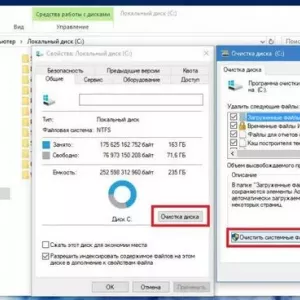 Brisanje mape sistema windows. Kako to storiti v operacijskem sistemu windows 10: postopek in strokovni nasveti
Brisanje mape sistema windows. Kako to storiti v operacijskem sistemu windows 10: postopek in strokovni nasveti F8 pri zagonu sistema windows 7. Zagon sistema windows 7 v varnem načinu
F8 pri zagonu sistema windows 7. Zagon sistema windows 7 v varnem načinu Kako onemogočiti tablični način sistema windows 10. Vsi načini
Kako onemogočiti tablični način sistema windows 10. Vsi načini Kako odstraniti ključavnico iz mape sistema windows 7? Načini reševanja težav
Kako odstraniti ključavnico iz mape sistema windows 7? Načini reševanja težav Kako namestiti ssd: navodila za namestitev in nastavitev po korakih
Kako namestiti ssd: navodila za namestitev in nastavitev po korakih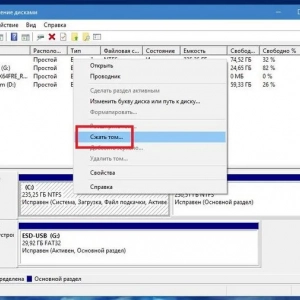 Namestitev operacijskega sistema windows 10 s trdega diska: navodila korak za korakom, nasveti in triki
Namestitev operacijskega sistema windows 10 s trdega diska: navodila korak za korakom, nasveti in triki